
Ако някога сте използвали светкавицата на вашия фотоапаратнаправете снимка на някой в тъмна стая, вероятно сте виждали ефекта на червените очи. Там учениците на човека изглеждат ярко червено, а не естественото им черно.
Червените очи бяха основен проблем, когато бяхтеснимайте снимки с помощта на филм, но, за щастие, има бързо цифрово поправяне. Ще демонстрирам техниката във Photoshop, но можете лесно да следвате заедно с друго приложение за редактиране на изображения като GIMP - просто използвайте еквивалентните инструменти и техники.
Какво причинява зачервяване на очите?
Зачервяване се случва, когато правите снимка в нискосветлина с помощта на светкавица, която е много близо до обектива на камерата. (Това е особено често при камерите на смартфоните и някои камери със стрелба и стрелба.) Когато светлината от светкавицата удари очите на обекта, тя влиза през зеницата и се отразява от кръвоносните съдове отзад. Това кара учениците да изглеждат червени.
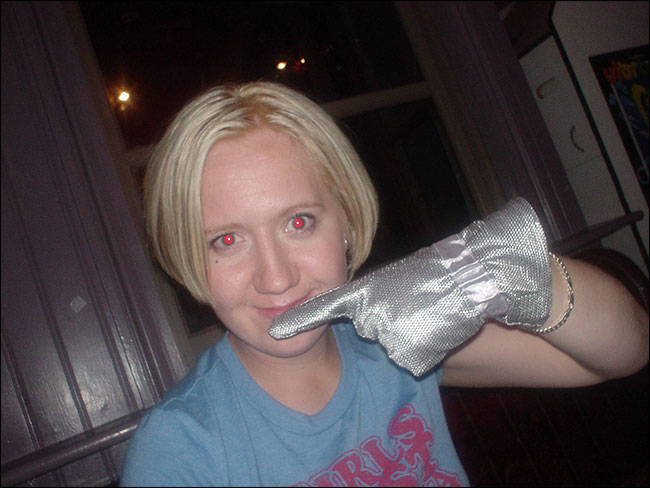
Ако искате да избегнете зачервяване изцяло във вашите снимки, не използвайте светкавицата, вградена във вашата камера или смартфон. Вместо това вземете изображението без светкавица или използвайте светкавица извън камерата.
Инструментът за червени очи
Ако абсолютно трябва да използвате флаш, Photoshop и повечето други основни приложения за редактиране на изображения имат специален инструмент за червени очи. Това е най-простият начин да се оправи червените очи.
Отворете изображението, което искате да редактирате във Photoshop, идублирайте фона на нов слой, като натиснете Control + J на клавиатурата си (или Command + J на Mac). Никога не трябва да променяте пикселите в оригиналното изображение или на фоновия слой във Photoshop.
Изберете инструмента за червени очи от страничната лента. Той е в същия стек като другите лечебни инструменти, така че щракнете и задръжте иконата на лечебните инструменти, за да я разкриете във флайта или цикъла към нея с помощта на клавишната комбинация Shift + J.

Оставете размера на ученика и потъмнената сума, зададени на стойността им по подразбиране 50%; тя работи за почти всяко изображение.
Има два начина да използвате инструмента за червени очи. Първият е просто да кликнете върху червената зеница и да оставите Photoshop да избере автоматично засегнатия участък. Това е начинът, по който предпочитам да го използвам.

В зависимост от цветовете на вашата снимка можеискам малко повече контрол. За да кажете на Photoshop точно къде е проблемната област, щракнете и плъзнете поле около окото на обекта с инструмента за червени очи. Това ще ограничи инструмента само до областта, която сте избрали.

За да премахнете напълно червените очи от изображението си, може да се наложи да използвате комбинация от двата метода или да използвате един от тях повече от веднъж. Просто продължете да ги прилагате, докато червените очи не изчезнат.

В дните на филма, червените очи могат да разрушатиначе страхотна снимка. Благодарение на мощни редактори за цифрови изображения като Photoshop, това не е така. Това е лесно да се определи дори и най-лошото червено око с едно щракване.
Кредит за снимки: Дейвид, Бергин, Емет и Елиът.








